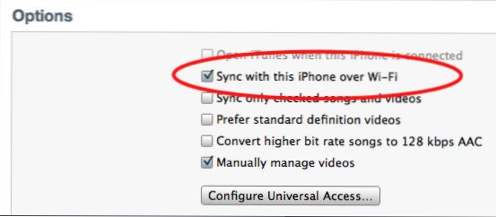
La sincronizzazione wireless da un dispositivo iOS come un iPhone o iPad rende la vita molto più semplice. Tuttavia, ottenere il corretto collegamento del dispositivo al computer può essere difficile. Ecco alcune soluzioni comuni ai tuoi problemi di sincronizzazione.
Ho già avuto diverse persone che mi hanno scritto "Non riesco a sincronizzare iTunes con il Wi-Fi!" Riguarda la nuova sincronizzazione iTunes senza fili disponibile su iOS 5. Purtroppo, sembra che sia una di quelle poche Apple problemi che non "funzionano" per tutti.
Ecco alcune correzioni che sembrano funzionare.
Installa l'ultima versione di iTunes e iOS
Solo perché pensi che siano installati, ricontrolla. Dovrai eseguire iOS 5 e iTunes 10.5. In genere, se si reinstalla iTunes, verranno creati i servizi Bonjour e i fori corretti nel firewall e sarà possibile evitare i due passaggi successivi.
Assicurati di abilitare anche la sincronizzazione wifi. Collega il telefono e controlla sotto Sommario scheda per abilitare:
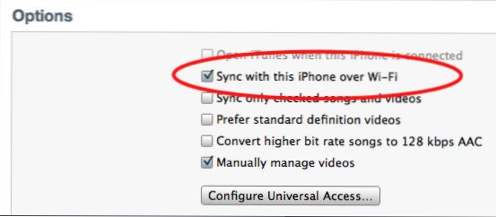
Installa Bonjour
Apple utilizza spesso Bonjour per comunicare attraverso la rete Wi-Fi. Gli utenti Apple in genere lo hanno già installato, ma alcuni computer Windows potrebbero non farlo. Installando bonjour stai fornendo ad Apple il percorso per comunicare i tuoi dispositivi. Assicurati di riavviare il sistema dopo aver installato il software.
Controlla le regole del tuo firewall
Bonjour necessita dell'autorizzazione per comunicare attraverso la tua rete tra i tuoi dispositivi. In Windows 7, puoi fare quanto segue:
Dal tuo Firewall impostazioni nel tuo pannello di controllo, seleziona Consentire un programma o funzionalità tramite Windows Firewall. Assicurati che Bonjour sia permesso. Di default, Pubblico sarà selezionato. Se ciò non funziona, prova ad abilitare Privato anche. Riavvia iTunes prima di provare a connetterti.

Alcuni utenti hanno consigliato passaggi aggiuntivi:
Pannello di controllo -> cerca firewall di Windows -> Impostazioni avanzate nella colonna di sinistra -> Regole d'ingresso
Fare doppio clic su ciascuna voce per il servizio Bonjour e selezionare Avanzate scheda. Abilitare Privato e Dominio. Sotto il Generale scheda accertarsi che Abilitato sia selezionato. Riavvia iTunes.

Assicurati che le applicazioni di sincronizzazione Apple siano abilitate
Nel tentativo di far funzionare più velocemente la loro casella di Windows, molte persone hanno disabilitato i processi e i programmi necessari nel processo di sincronizzazione. Alcune persone che segnalano di aver bisogno di riattivare AppleSyncNotifier applicazione. Sul mio sistema, ho il Apple Push e iTunesHelper applicazioni in esecuzione. Ho anche il Servizio Bonjour, Dispositivo mobile Apple servizio, e il Servizio iPod tutto abilitato. Se ne hai disattivato uno, riattivalo e riavvia.
Le persone disabilitano i processi e le applicazioni di avvio in diversi modi. Il più comune è eseguire MSCONFIG e quindi manipolare gli elementi sotto Servizi e Avviare schede.


Man mano che le persone continuano a segnalare problemi e correzioni, terremo aggiornato questo articolo. Pubblica i tuoi problemi e soluzioni nei commenti qui sotto.

